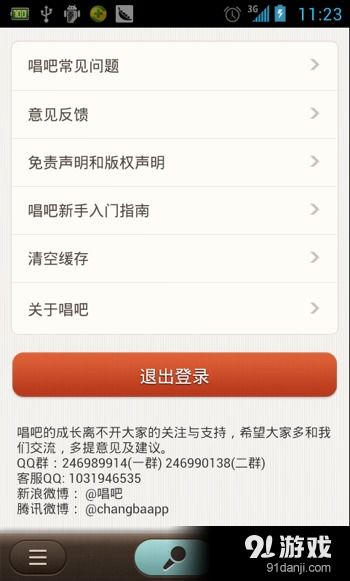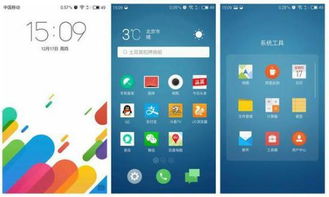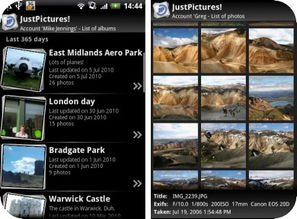2012系统驱动安装
时间:2024-10-29 来源:网络 人气:
Windows Server 2012系统驱动安装指南
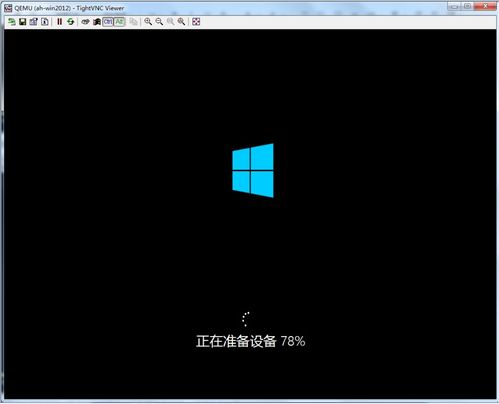
随着信息技术的不断发展,Windows Server 2012作为一款强大的服务器操作系统,被广泛应用于企业级应用中。然而,为了确保系统稳定运行,驱动程序的安装和更新是必不可少的。本文将为您详细介绍如何在Windows Server 2012系统中安装驱动程序。
一、驱动程序概述
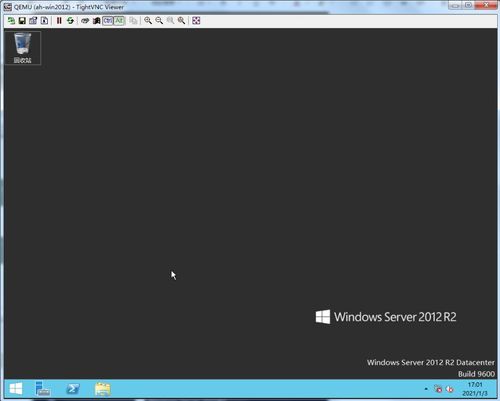
驱动程序是操作系统与硬件设备之间沟通的桥梁,它允许操作系统识别、控制和管理硬件设备。在Windows Server 2012系统中,驱动程序分为以下几类:
系统驱动程序:用于支持操作系统正常运行的基本硬件设备,如CPU、内存、硬盘等。
第三方驱动程序:由硬件厂商提供的驱动程序,用于支持特定硬件设备的功能,如显卡、网卡、打印机等。
通用驱动程序:适用于多种硬件设备的驱动程序,如USB设备、声卡等。
二、驱动程序安装方法
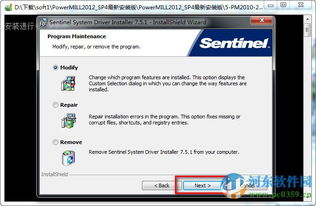
在Windows Server 2012系统中,驱动程序的安装方法主要有以下几种:
1. 使用设备管理器安装
设备管理器是Windows Server 2012系统中用于管理硬件设备的一个工具。以下是使用设备管理器安装驱动程序的方法:
打开“设备管理器”,在左侧窗格中找到需要安装驱动程序的设备。
右键点击该设备,选择“更新驱动程序”。
在弹出的窗口中,选择“自动搜索更新的驱动程序软件”或“浏览计算机以查找驱动程序软件”。
按照提示完成驱动程序的安装。
2. 使用驱动光盘安装
如果您的硬件设备提供了驱动光盘,可以按照以下步骤安装驱动程序:
将驱动光盘放入光驱。
打开“我的电脑”,找到光盘中的驱动程序文件夹。
双击运行安装程序,按照提示完成驱动程序的安装。
3. 使用第三方驱动管理软件安装
市面上有许多第三方驱动管理软件,如驱动精灵、驱动人生等,它们可以帮助您快速找到并安装合适的驱动程序。以下是使用第三方驱动管理软件安装驱动程序的方法:
下载并安装第三方驱动管理软件。
运行软件,选择需要安装驱动程序的设备。
按照提示完成驱动程序的安装。
三、注意事项
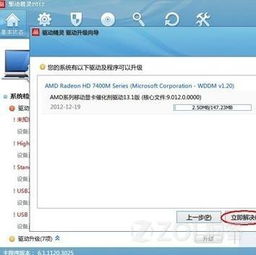
在安装驱动程序时,请注意以下事项:
确保下载的驱动程序与您的硬件设备型号和操作系统版本相匹配。
在安装驱动程序之前,请备份重要数据,以防万一。
在安装过程中,请勿关闭计算机或断开电源,以免造成数据丢失或系统损坏。
相关推荐
教程资讯
教程资讯排行